

Можна переадресувати дані сканування на комп’ютер за допомогою панелі керування апарата.
Перед переадресацією даних сканування на комп’ютер перевірте наведене нижче.
Драйвери MP Drivers встановлено.
Якщо драйвери MP Drivers ще не встановлено, вставте в дисковод комп’ютера Компакт-диск із програмою встановлення та встановіть драйвери MP Drivers.
Апарат підключено до комп’ютера правильно.
Переконайтеся, що апарат підключено до комп’ютера належним чином.
Не приєднуйте та не від’єднуйте USB-кабель, коли апарат працює або коли комп’ютер перебуває в режимі сну або очікування.
Адресат та ім’я файлу вказуються у програмі Canon IJ Scan Utility.
Можна вказати адресат та ім’я файлу у програмі Canon IJ Scan Utility. Докладніше про програму Canon IJ Scan Utility:
Переконайтеся, що апарат увімкнено.
Натисніть кнопку СКАН. (SCAN).
Під час першої переадресації даних сканування на комп’ютер з’явиться екран Меню сканування (Scan menu). Перейдіть до кроку 3.
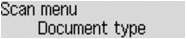
У разі переадресації зісканованих даних на комп’ютер відобразиться екран режиму очікування сканування.
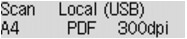
У разі змінення параметрів сканування натисніть кнопку Меню (Menu) та перейдіть до кроку 3.
Якщо параметри сканування не змінювалися, перейдіть до кроку 6.
Переконайтеся, що вибрано пункт Тип документа (Document type), потім натисніть кнопку OK.
За допомогою кнопки 
 виберіть тип документа, потім натисніть кнопку OK.
виберіть тип документа, потім натисніть кнопку OK.
 Примітка
ПриміткаСимволом * (зірочка) на РК-дисплеї позначено поточне значення.
Апарат автоматично розпізнає тип оригіналів, і зображення буде переадресовано в оптимізованому розмірі, роздільній здатності та форматі даних.
 Важливо
ВажливоЗавантажте оригінали належним чином відповідно до їх типу; інакше деякі оригінали можуть бути зіскановані неправильно.
Детальніше про завантаження оригіналу див. у розділі
Можна зісканувати вказані нижче елементи.
Фотографії, листівки, візитівки, журнали, газети, документи, диски BD/DVD/CD
Наведені нижче елементи не можна зісканувати належним чином.
Фотографії формату A4
Документи, розмір яких менший ніж 127 x 178 мм (5 x 7 дюймів), наприклад книга в паперовій обкладинці з обрізаним корінцем
Оригінали на тонкому білому папері
Довгі та вузькі оригінали, наприклад панорамні фотографії
Якщо сканування оригіналів виконується із ПАПД, сканування першої сторінки може тривати довше.
Сканування оригіналу, розміщеного на склі експонування або в ПАПД, із застосуванням оптимізованих параметрів до сканування документа.
Сканування оригіналу, розміщеного на склі експонування, із застосуванням оптимізованих параметрів до сканування фотографії.
Укажіть параметри сканування.
Укажіть значення параметрів сканування по порядку.
 Примітка
ПриміткаДетальніше про кожен елемент настроювання див. у розділі:
 Елементи настроювання на панелі керування апарата
Елементи настроювання на панелі керування апарата
Перейдіть до кроку 6, якщо для параметра Тип документа (Document type) вибрано значення Автомат. сканування (Auto scan).
Переконайтеся, що вибрано пункт Розмір для сканув. (Scan size), потім натисніть кнопку OK.
За допомогою кнопки 
 виберіть розмір області сканування, потім натисніть кнопку OK.
виберіть розмір області сканування, потім натисніть кнопку OK.
Переконайтеся, що вибрано пункт Формат даних (Data format), потім натисніть кнопку OK.
За допомогою кнопки 
 виберіть формат даних, потім натисніть кнопку OK.
виберіть формат даних, потім натисніть кнопку OK.
Переконайтеся, що вибрано пункт Розд. здатн. сканув. (Scan resolution), потім натисніть кнопку OK.
За допомогою кнопки 
 виберіть роздільну здатність сканування, потім натисніть кнопку OK.
виберіть роздільну здатність сканування, потім натисніть кнопку OK.
Коли буде вказано всі параметри, відобразиться екран режиму очікування сканування.
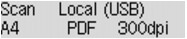
Розташуйте оригінальний документ на склі експонування або завантажте його в ПАПД.
Натисніть кнопку Колір (Color) для виконання сканування в кольорі або кнопку Чорний (Black) для виконання чорно-білого сканування.
 Примітка
ПриміткаЯкщо оригінал не завантажено належним чином, на РК-дисплеї відобразиться повідомлення. Розмістіть оригінал на склі експонування або в ПАПД відповідно до параметрів сканування.
Якщо оригінал завантажено в ПАПД
Апарат розпочне сканування, а зіскановані дані переадресуються на комп’ютер.
Якщо оригінал розташовано на склі експонування
Якщо для Формат даних (Data format) вибрано значення, відмінне від JPEG і TIFF, апарат починає сканування, а зіскановані дані переадресовуються на комп’ютер.
Якщо для параметра Формат даних (Data format) вибрати значення, відмінне від PDF або Компактний PDF (Compact PDF), після завершення сканування відображається екран підтвердження із запитом на продовження сканування.
Якщо вибрати Так (Yes) і натиснути кнопку OK, оригінали можна буде сканувати неперервно. Покладіть наступний документ на скло експонування і запустіть сканування.
Якщо вибрати Ні (No) та натиснути кнопку OK, сканування завершиться, а дані буде переадресовано на комп’ютер в одному файлі PDF.
Дані сканування переадресуються на комп’ютер відповідно до параметрів, указаних у програмі Canon IJ Scan Utility.
Після завершення сканування заберіть оригінал зі скла експонування або з отвору виведення документів.
 Важливо
ВажливоЯкщо результат сканування з параметром Автомат. сканування (Auto scan) є незадовільним, виберіть Документ (Document) або Фотографія (Photo) відповідно до оригіналу на кроці 4, потім укажіть розмір сканування або інші елементи настроювання у кроці 5.
Якщо використовується ОС Windows 7 або Windows Vista
Може відобразитися екран вибору програм після натискання кнопки Колір (Color) або Чорний (Black). У такому разі виберіть Canon IJ Scan Utility і натисніть кнопку ОК (OK).
Можна настроїти запуск програми My Image Garden незалежно від того, яка кнопка була натиснута — Колір (Color) чиЧорний (Black).
Якщо використовується ОС Windows XP
Може відобразитися екран вибору програм після першого натискання кнопки Колір (Color) або Чорний (Black). У такому разі вкажіть Canon IJ Scan Utility як прикладну програму, яку потрібно використовувати, виберіть пункт Always use this program for this action, а потім натисніть кнопку ОК (OK). Надалі програма Canon IJ Scan Utility запускатиметься автоматично.
Якщо виконати сканування оригіналів із комп’ютера з використанням програми My Image Garden, вона дає змогу редагувати зіскановані зображення, наприклад, оптимізувати або обрізати їх.
Крім того, можна редагувати або друкувати зіскановані зображення за допомогою сумісної прикладної програми, щоб використати їх у найкращий спосіб.
 Сканування фотографій і документів
Сканування фотографій і документів
 Примітка
ПриміткаЩоб зісканувати оригінали за допомогою цього апарата, можна використовувати прикладні програми, сумісні з WIA, і панель керування (тільки в операційній системі Windows XP).
Докладніше див. у розділі
Якщо потрібно конвертувати зісканований документ у текст, див. розділ
На початок сторінки |